Cómo crear un entorno virtual en Python con venv
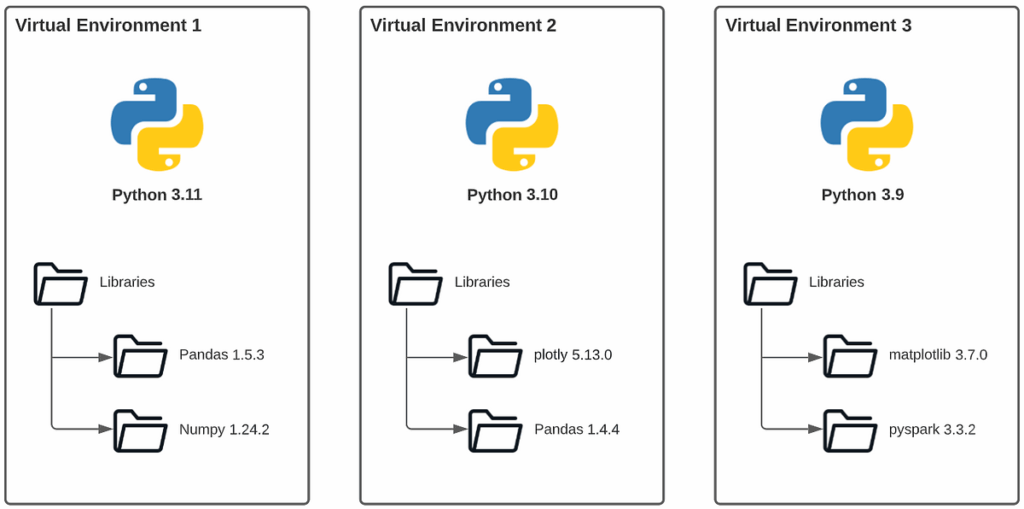
Introducción a los entornos virtuales en Python
Si alguna vez has trabajado en proyectos de programación con Python, seguro te has encontrado con el desafío de manejar dependencias y versiones de paquetes que no siempre son compatibles entre sí. Aquí es donde los entornos virtuales se convierten en tus mejores aliados. Un entorno virtual en Python, creado con herramientas como venv, te permite aislar las dependencias de cada proyecto, evitando conflictos y garantizando que tu código funcione sin problemas en cualquier entorno. En este artículo, exploraremos cómo crear y gestionar un entorno virtual con venv, una solución integrada en Python que no requiere instalaciones adicionales. Con un tono amigable, te guiaremos paso a paso para que domines esta técnica esencial en el desarrollo de software. ¡Prepárate para optimizar tu flujo de trabajo como programador!
¿Por qué usar un entorno virtual en Python?
Antes de sumergirnos en los pasos prácticos, es importante entender la relevancia de los entornos virtuales en el desarrollo con Python. Estas herramientas crean un espacio aislado donde puedes instalar bibliotecas y paquetes específicos para un proyecto, sin afectar el sistema global ni otros proyectos. Esto no solo facilita la colaboración con otros desarrolladores, sino que también asegura que tu aplicación sea portátil y reproducible en diferentes máquinas. Veamos más a fondo las razones principales para adoptar venv en tu rutina de programación.
Evitar conflictos de dependencias
Uno de los problemas más comunes al trabajar con Python es que diferentes proyectos pueden requerir versiones distintas de un mismo paquete. Por ejemplo, un proyecto podría necesitar Django 2.2, mientras que otro usa Django 3.0. Sin un entorno virtual, estas versiones entrarían en conflicto en tu sistema. Con venv, cada proyecto tiene su propio conjunto de dependencias, lo que elimina estos problemas y te permite trabajar con múltiples versiones sin preocupaciones. Este aislamiento es clave para mantener la estabilidad de tus aplicaciones.
Facilitar la portabilidad y colaboración
Cuando compartes tu proyecto con otros desarrolladores o lo despliegas en un servidor, un entorno virtual asegura que todos usen las mismas versiones de paquetes. Al generar un archivo de requisitos con pip freeze, puedes replicar el entorno en cualquier máquina. Esto reduce los errores del tipo "funciona en mi computadora, pero no en la tuya". Usar venv es, por tanto, una práctica profesional que mejora la colaboración y simplifica el despliegue de aplicaciones Python.
Guía para configurar PyCharm desde ceroCómo crear un entorno virtual con venv paso a paso
Ahora que entendemos la importancia de los entornos virtuales, es momento de poner manos a la obra. Crear un entorno virtual con venv es un proceso sencillo y rápido, incluso si eres nuevo en Python. Esta herramienta viene incluida en las versiones de Python 3.3 y superiores, por lo que no necesitas instalar nada adicional. A continuación, te explicaremos los pasos básicos para configurar tu entorno virtual y empezar a usarlo en tus proyectos de programación.
Crear el entorno virtual
El primer paso es abrir tu terminal o línea de comandos y navegar al directorio de tu proyecto. Una vez allí, ejecuta el comando python -m venv nombre_entorno, donde "nombre_entorno" puede ser algo como "venv" o "env". Esto creará una carpeta con el nombre que elegiste, conteniendo una copia aislada de Python y un directorio para instalar paquetes. Por ejemplo, si estás en Windows, podrías usar python -m venv mi_proyecto_env. Este entorno está listo para ser activado y personalizado según las necesidades de tu proyecto.
Activar y usar el entorno virtual
Una vez creado, debes activar el entorno virtual para empezar a trabajar en él. En Windows, usa el comando nombre_entornoScriptsactivate, y en macOS o Linux, source nombre_entorno/bin/activate. Al activarlo, notarás que el nombre del entorno aparece entre paréntesis en tu terminal, indicando que estás dentro de un espacio aislado. Ahora puedes instalar paquetes con pip install sin afectar el sistema global. Por ejemplo, prueba instalando una biblioteca como requests y verifica que solo existe dentro de tu entorno virtual.
Buenas prácticas al trabajar con entornos virtuales
Crear y activar un entorno virtual es solo el comienzo. Para sacar el máximo provecho de venv y mantener tus proyectos organizados, es importante seguir algunas buenas prácticas. Estas recomendaciones te ayudarán a evitar errores comunes y a mantener un flujo de trabajo limpio y eficiente. Desde cómo nombrar tus entornos hasta cómo documentar tus dependencias, aquí te dejamos consejos útiles para programadores de todos los niveles.
Cómo usar Android Studio para desarrollar apps móvilesUsar nombres descriptivos y consistentes
Aunque puedes nombrar tu entorno virtual como quieras, es una buena idea usar nombres que reflejen el proyecto o su propósito. Por ejemplo, si estás trabajando en una aplicación web, podrías llamarlo "webapp_env". Además, mantener una convención consistente, como siempre usar "venv" o "env" como nombre estándar, facilita la navegación entre proyectos. Esto es especialmente útil si trabajas en múltiples aplicaciones de Python al mismo tiempo, ya que un nombre claro reduce la confusión al activar o gestionar entornos.
Documentar dependencias con un archivo requirements.txt
Una práctica esencial es generar un archivo requirements.txt que liste todas las dependencias de tu proyecto. Para hacerlo, usa el comando pip freeze > requirements.txt mientras el entorno virtual está activo. Este archivo permite a otros desarrolladores replicar tu entorno con pip install -r requirements.txt. Mantener este archivo actualizado es crucial para la colaboración y el despliegue, ya que asegura que todos trabajen con las mismas versiones de paquetes, evitando errores por incompatibilidades en tu código Python.
Conclusión: Domina los entornos virtuales y mejora tu desarrollo
Los entornos virtuales con venv son una herramienta poderosa y esencial para cualquier desarrollador de Python que busque mantener sus proyectos organizados y libres de conflictos. Al aislar las dependencias, facilitas la portabilidad, la colaboración y la estabilidad de tus aplicaciones, sin importar si trabajas solo o en equipo. En este artículo, hemos cubierto desde los fundamentos de por qué usar un entorno virtual hasta los pasos prácticos para crearlo y las mejores prácticas para gestionarlo. Ahora que tienes esta guía, estás listo para implementar venv en tus proyectos y llevar tu programación en Python al siguiente nivel. ¡Empieza a crear tu entorno virtual hoy!
Cómo instalar Node.js y configurar tu entornoSi quieres conocer otros artículos parecidos a Cómo crear un entorno virtual en Python con venv puedes visitar la categoría Base de Datos.

Entradas Relacionadas